Heim >Betrieb und Instandhaltung >Windows-Betrieb und -Wartung >So deaktivieren Sie den BIOS-Secure-Boot in Win10
So deaktivieren Sie den BIOS-Secure-Boot in Win10
- 青灯夜游Original
- 2021-04-16 16:29:0133006Durchsuche
So deaktivieren Sie den sicheren BIOS-Start in Win10: 1. Starten Sie den Computer neu, halten Sie die Entf- oder F2-Taste gedrückt, um die BIOS-Schnittstelle aufzurufen, wählen Sie die Option „Sicherheit“, suchen Sie die Option „sicherer Start“ und wählen Sie sie aus. 2 . Ändern Sie den Wert von „Secure Boot“ einfach auf „Disabled“.

Die Betriebsumgebung dieses Tutorials: Windows 10-System, Dell G3-Computer.
So deaktivieren Sie den sicheren BIOS-Start in Win10:
1. Starten Sie den Computer neu, halten Sie die ENTF- oder F2-Taste gedrückt, um das BIOS aufzurufen, wählen Sie die Sicherheitsoption und suchen Sie nach „Sicherer Start“.
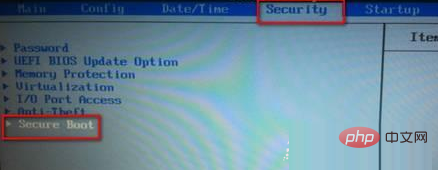
2. Deaktivieren Sie den sicheren UEFI-Start und ändern Sie den sicheren Start auf „Deaktiviert“
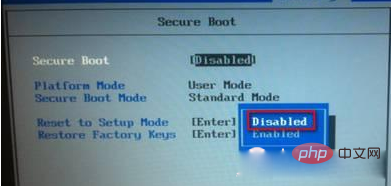
Empfohlenes Tutorial: „Windows-Tutorial“
Das obige ist der detaillierte Inhalt vonSo deaktivieren Sie den BIOS-Secure-Boot in Win10. Für weitere Informationen folgen Sie bitte anderen verwandten Artikeln auf der PHP chinesischen Website!

